- 1使用 GPT4V+AI Agent 做自动 UI 测试的探索 | 京东云技术团队_gpt自动化
- 2MacOS+Win10 双系统引导程序 Clover 的修复_clover
path 这里是windows的引导文件 - 3数据科学与大数据专业毕业设计(论文)选题推荐_大数据专业毕业论文方向
- 4fisco-bcos从0学习问题记录_fisco bcos开发asset-app的踩坑记录
- 523种设计模式——建造者模式_23种设计模式建造者模式是什么
- 6关于微信小程序下拉刷新、上拉触底方法的实现_微信小程序开发工具上拉刷新页面
- 7Android 14 变更及适配攻略_android14适配
- 8SVD++协同过滤
- 9AI学习笔记(七)图像滤波器、OpenCV算法解析_pout=pin+xmmeans+sigma
- 10数据结构和算法——二叉树的遍历(C语言)_二叉树的遍历算法代码c语言
文件上传阿里云OSS准备工作及入门程序(保姆级手把手教你)_阿里云上传文件
赞
踩
使用阿里云作为第三方,来存储文件。
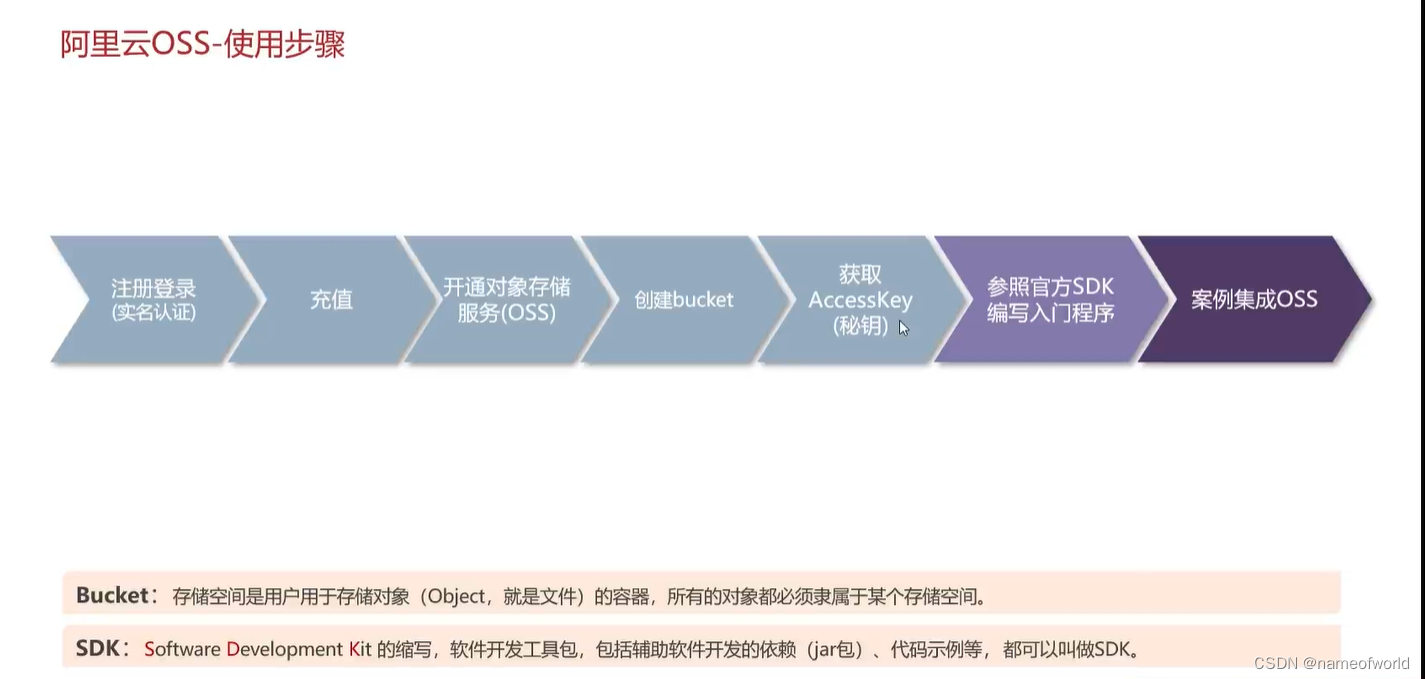
登录阿里云官网,开通对象存储OSS
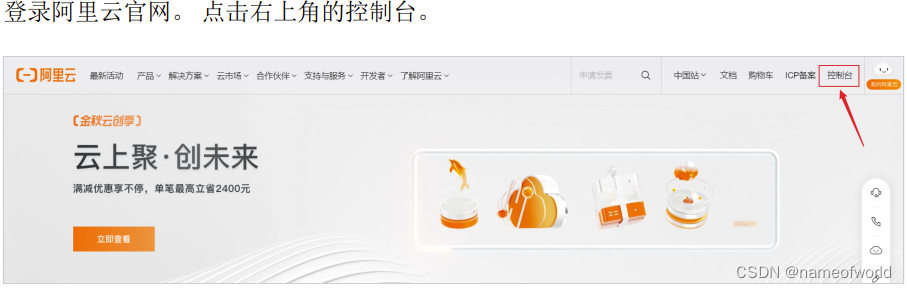
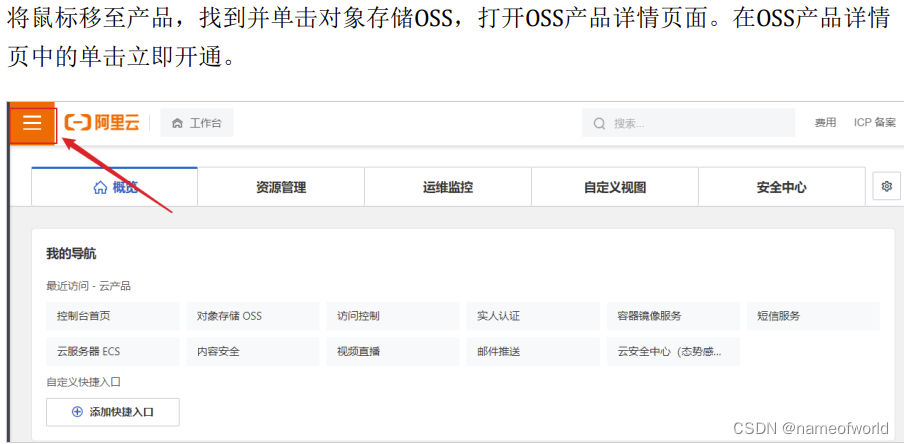
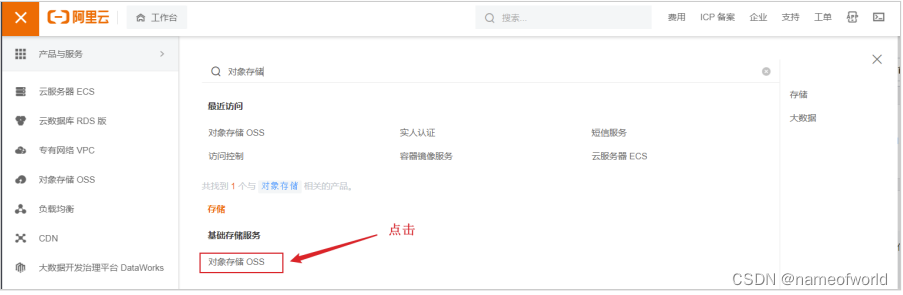

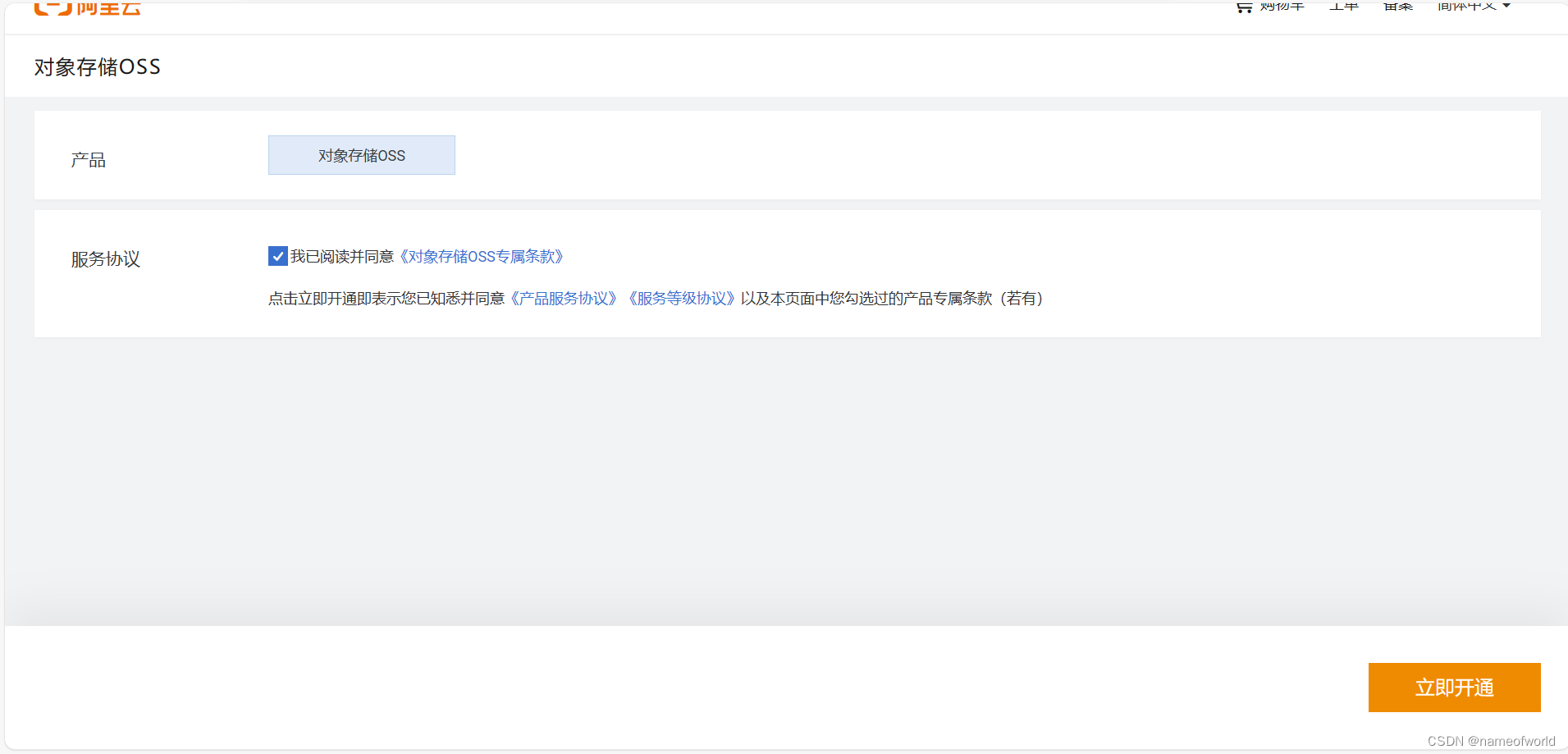
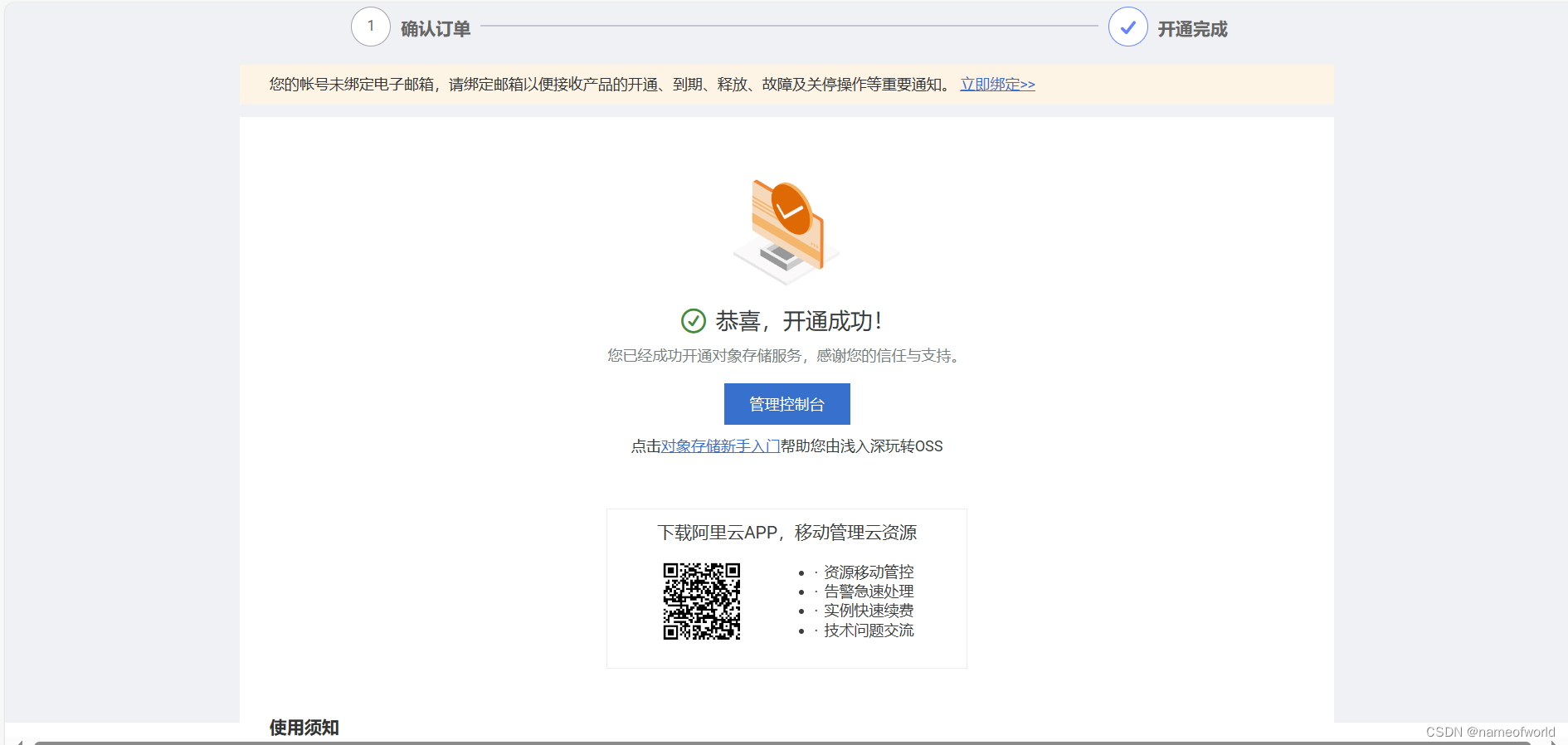
这样就开通成功了。点击 管理控制台 ,出现下面页面。
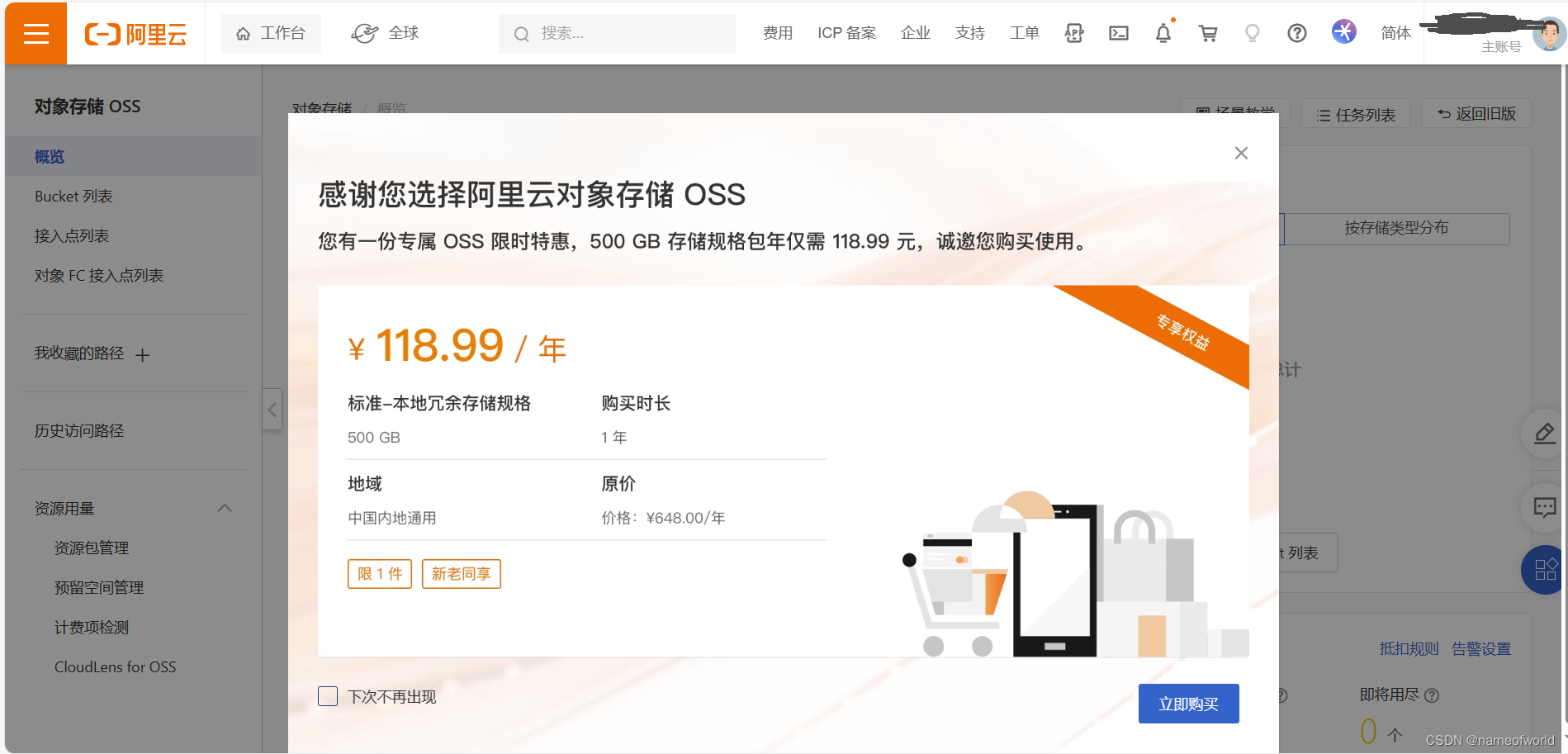
不过我们也可以不充值购买,先叉掉,它有30天试用的。
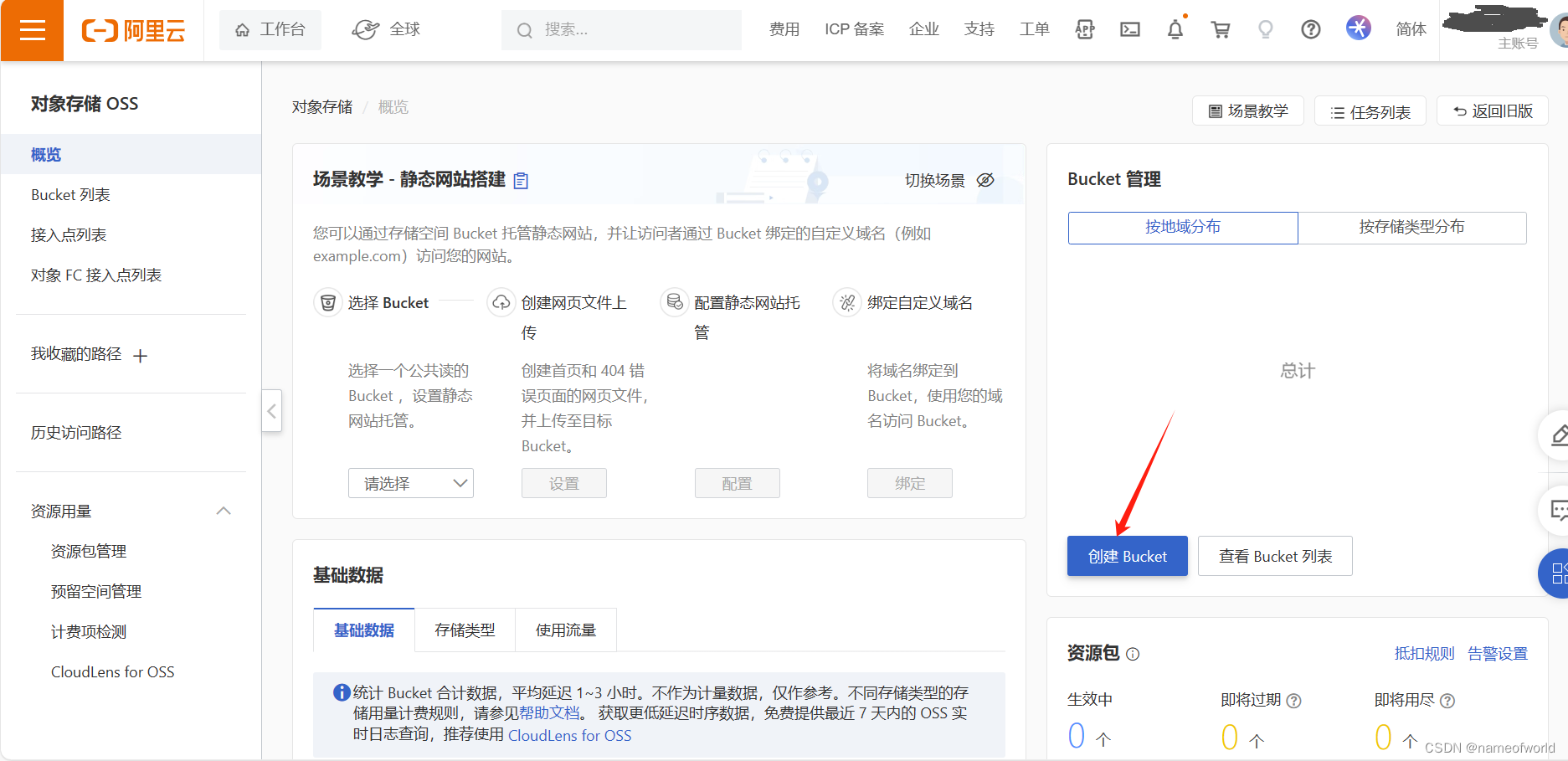
创建Bucket
点这个创建Bucket。
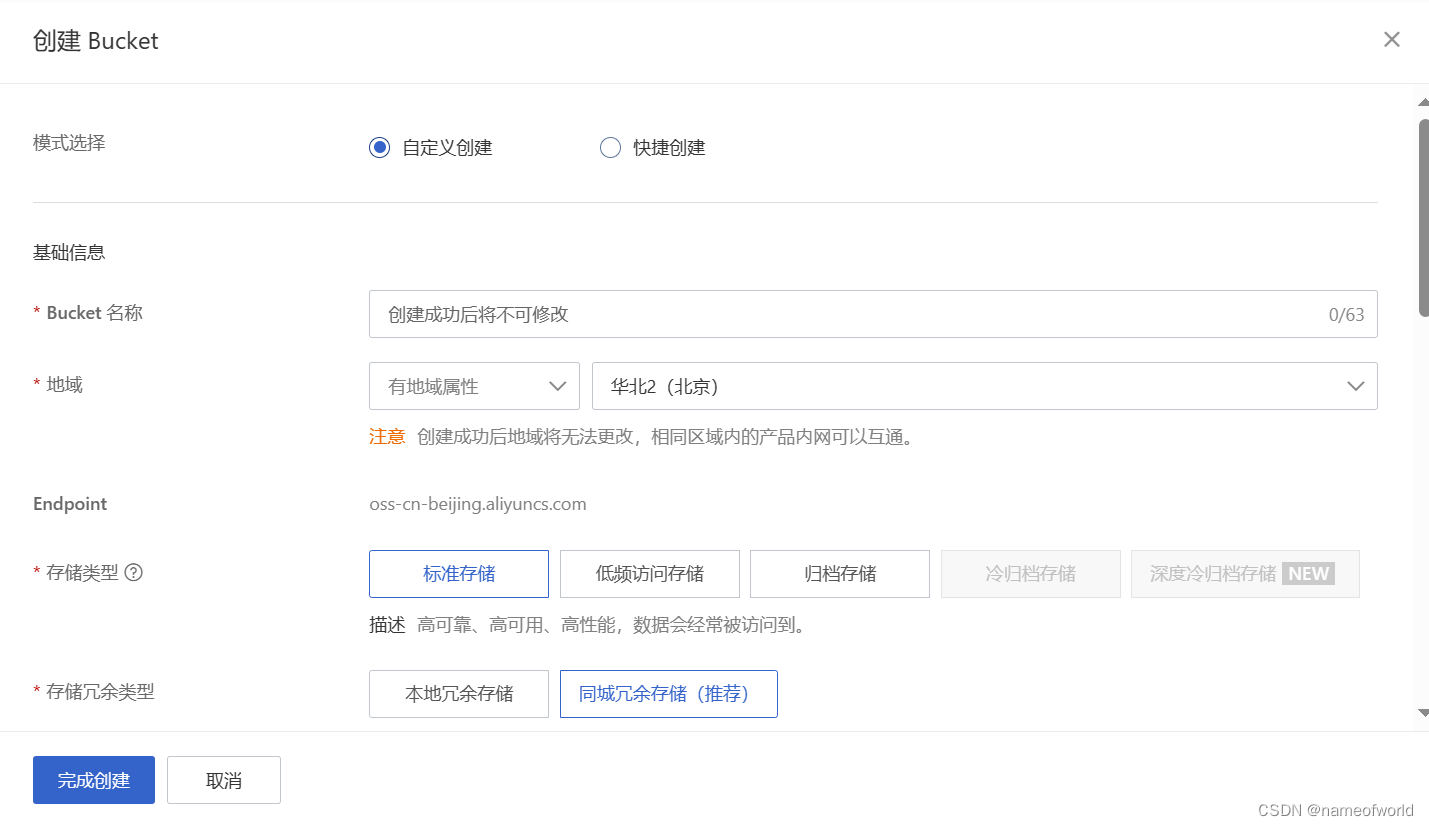
创建存储空间,给新建的Bucket命名,服务器可以默认选华北的,读写权限为公共读,点击 完成创建 就可以创建了。创建好是下面这样。
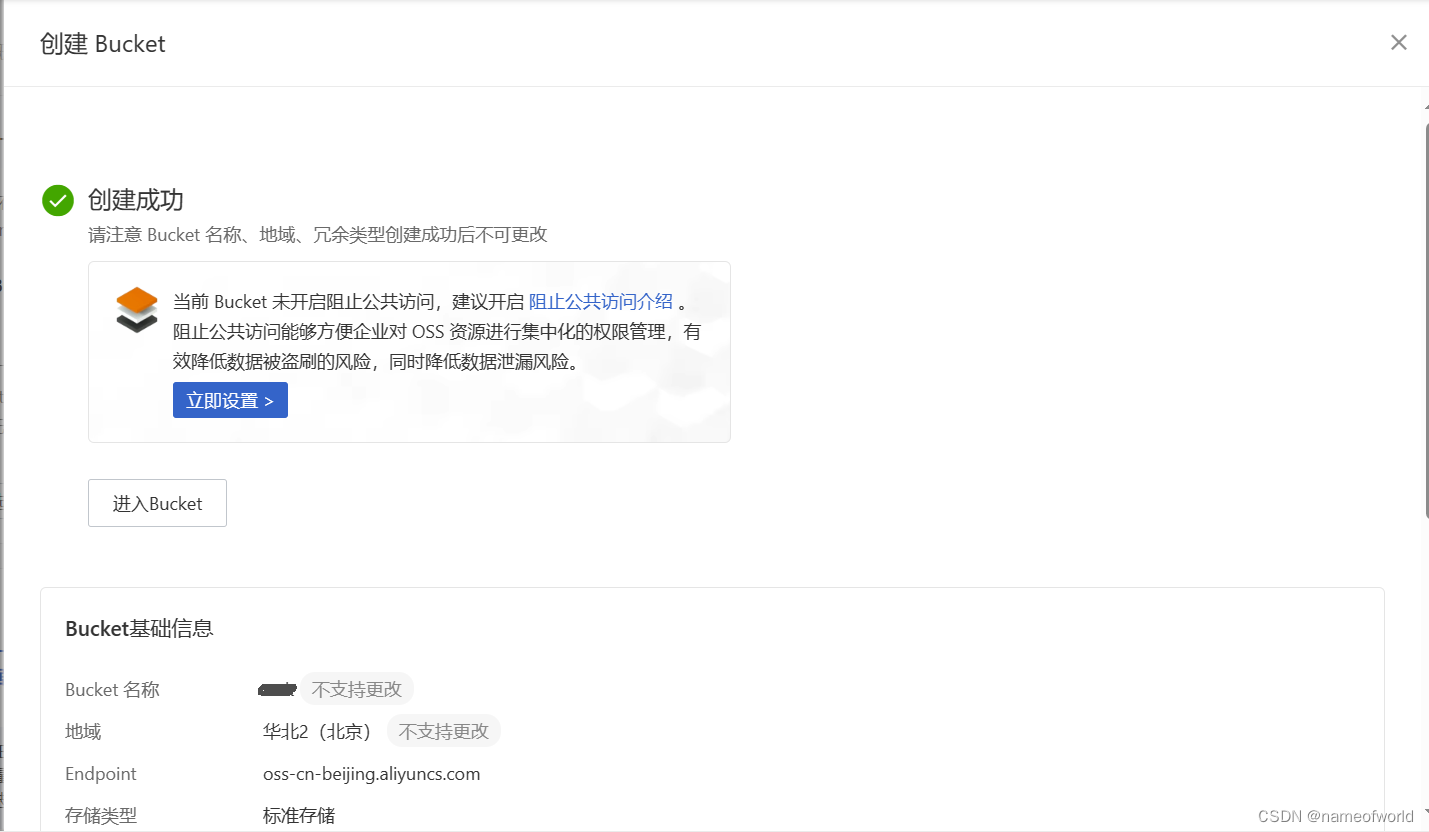
点击进入Bucket,可以看到下面页面。
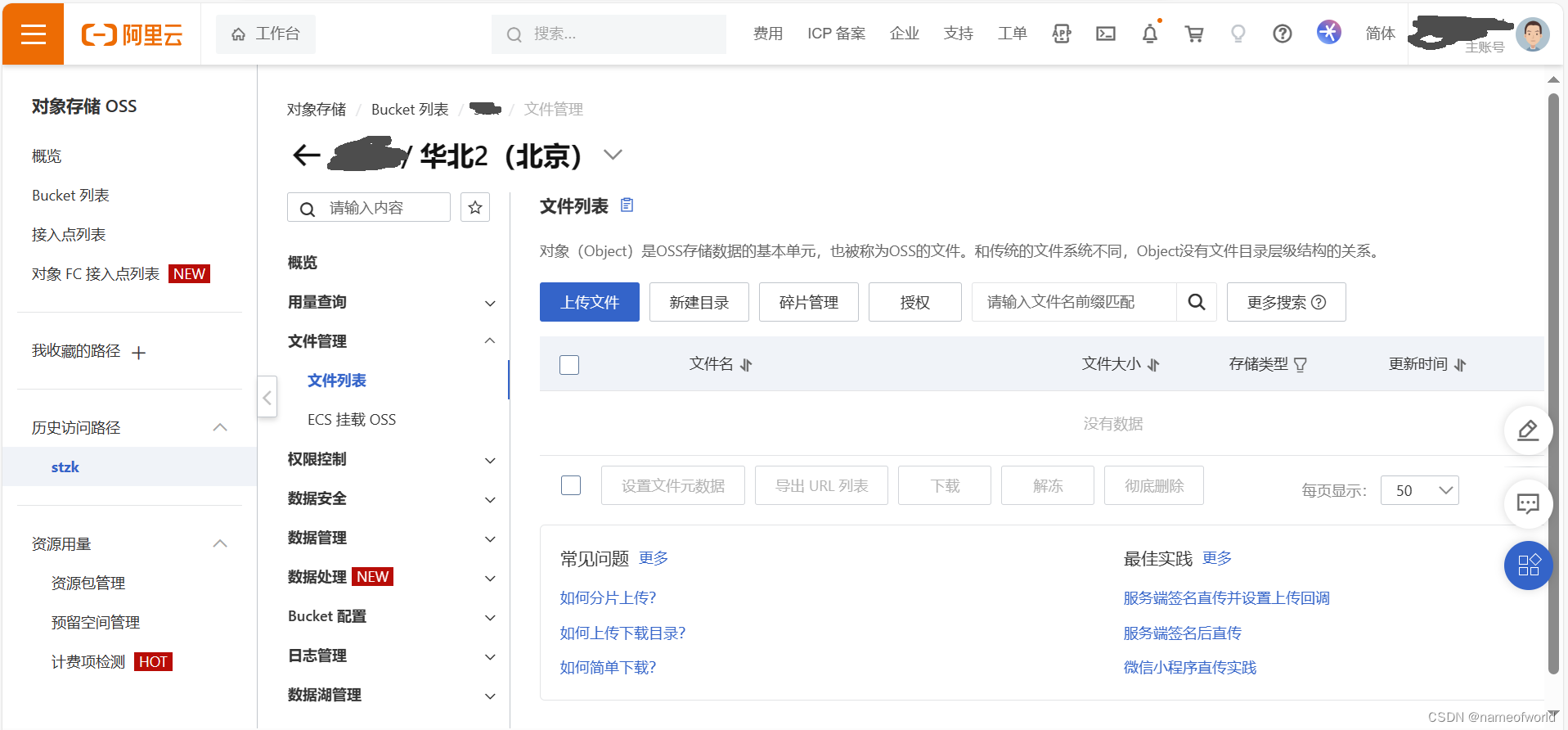
获取AccessKey
要获取AccessKey,可以把鼠标悬浮在头像上,然后选择AccessKey管理。
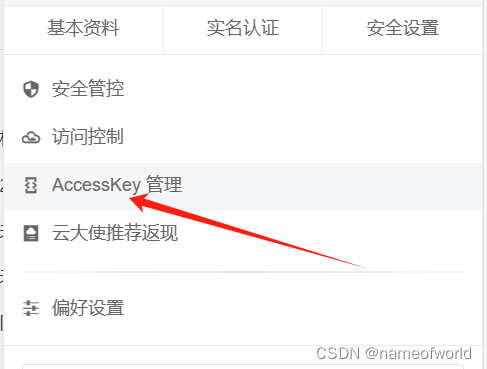
出现下面页面
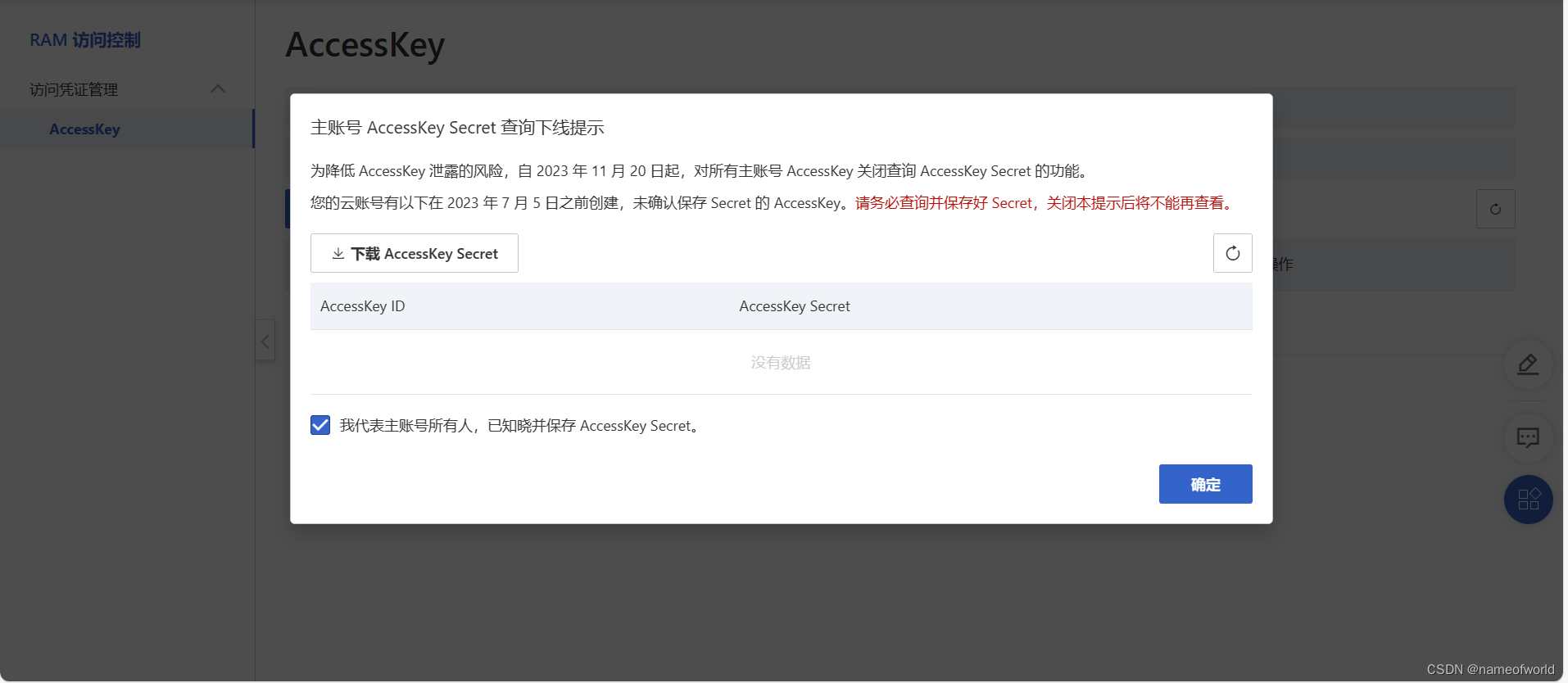
点击确定后进入下面页面
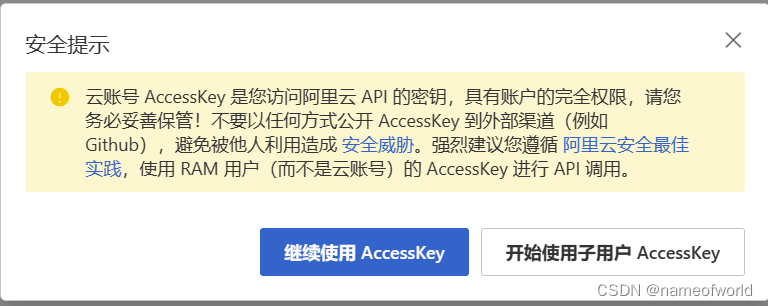
点击继续使用,出现下面页面
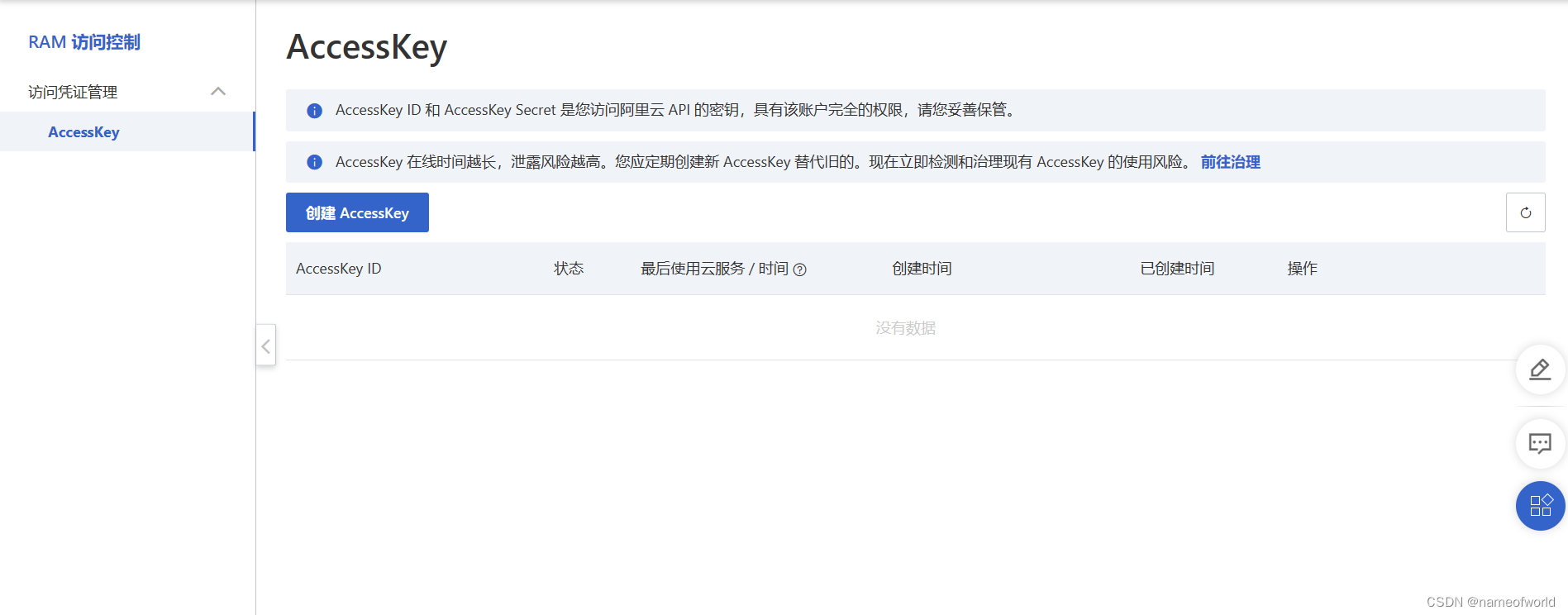
点击创建AccessKey,出现下面页面,需要进行认证
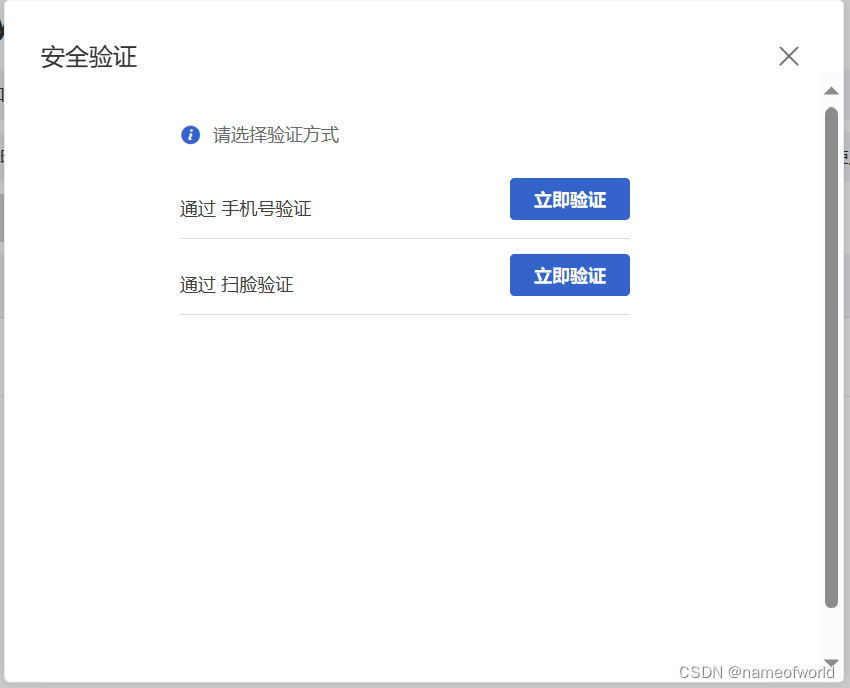
通过认证之后进入下面页面。
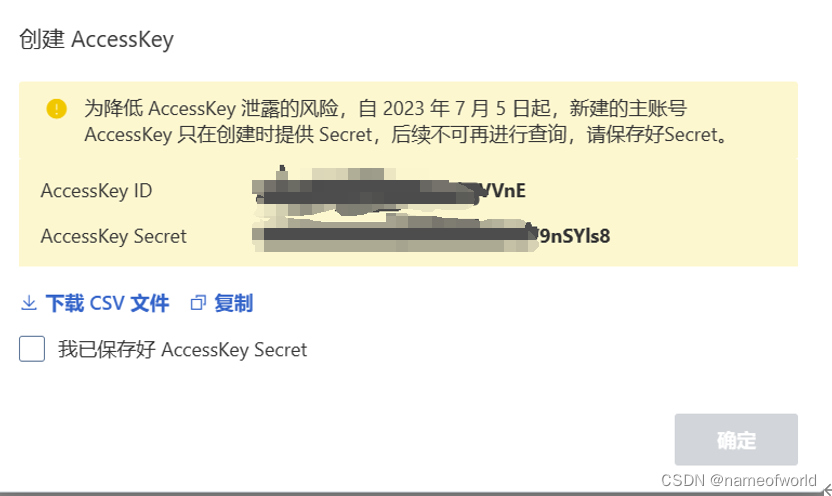
我们可以选择下载csv文件。记住这个ID和Secret不要泄漏。
保存好之后点击确定就有Accesskey了。
文件上传入门程序
接下来点控制台左上角的概览

找到底下的SDK下载
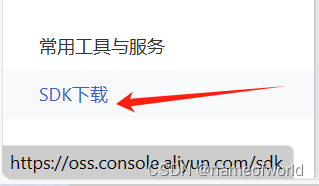
找到java文档
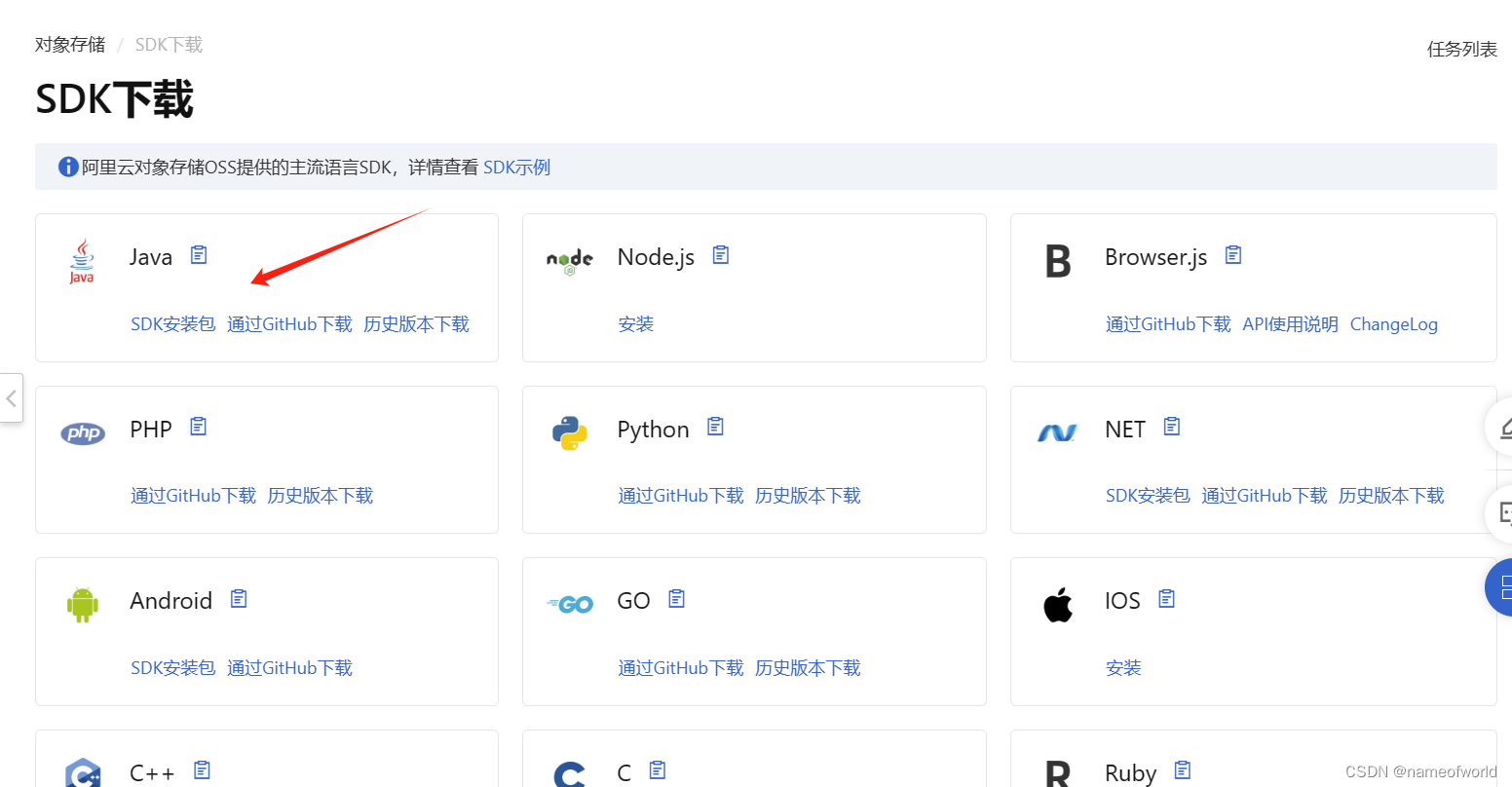
点击旁边的图标进入帮助文档
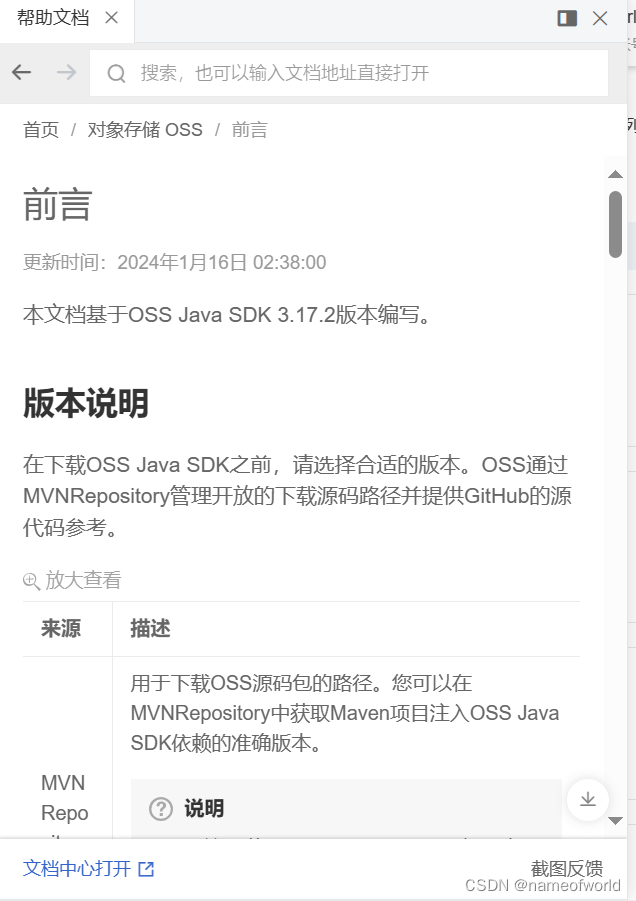
这里我们选择文档中心打开。
加入依赖项
在左边导航栏找到java安装,点击后在右边找到安装SDK
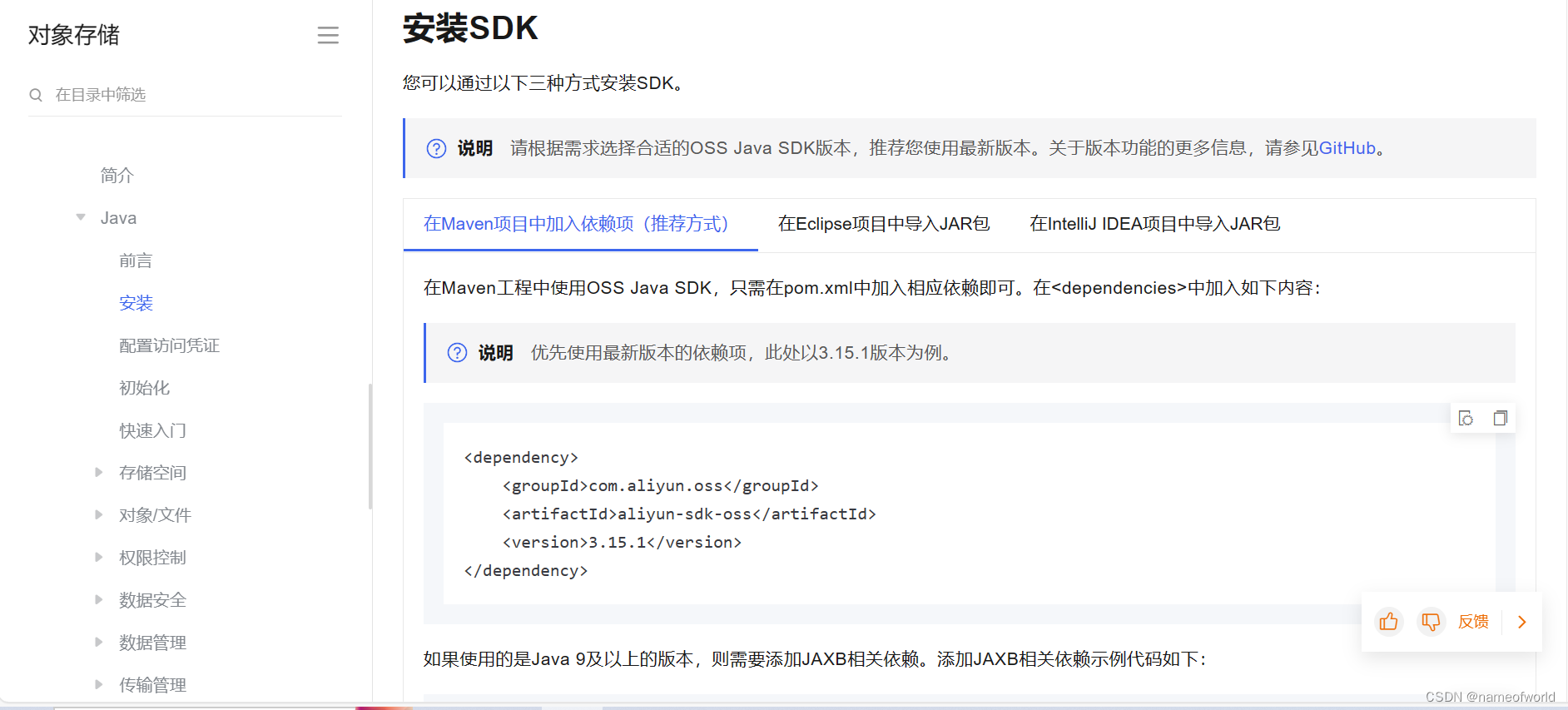
这里我们的项目是Maven项目,所以选择的是在Maven项目中加入依赖项。
点击复制标识,就可以复制代码,然后我们去IDEA的pom.xml里粘贴。这就是引入阿里云依赖坐标。
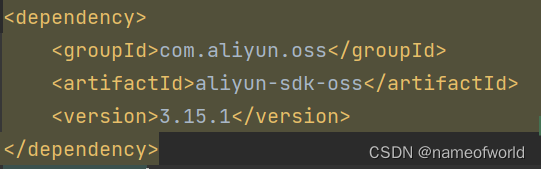
如果使用的是java9以上版本,还需要
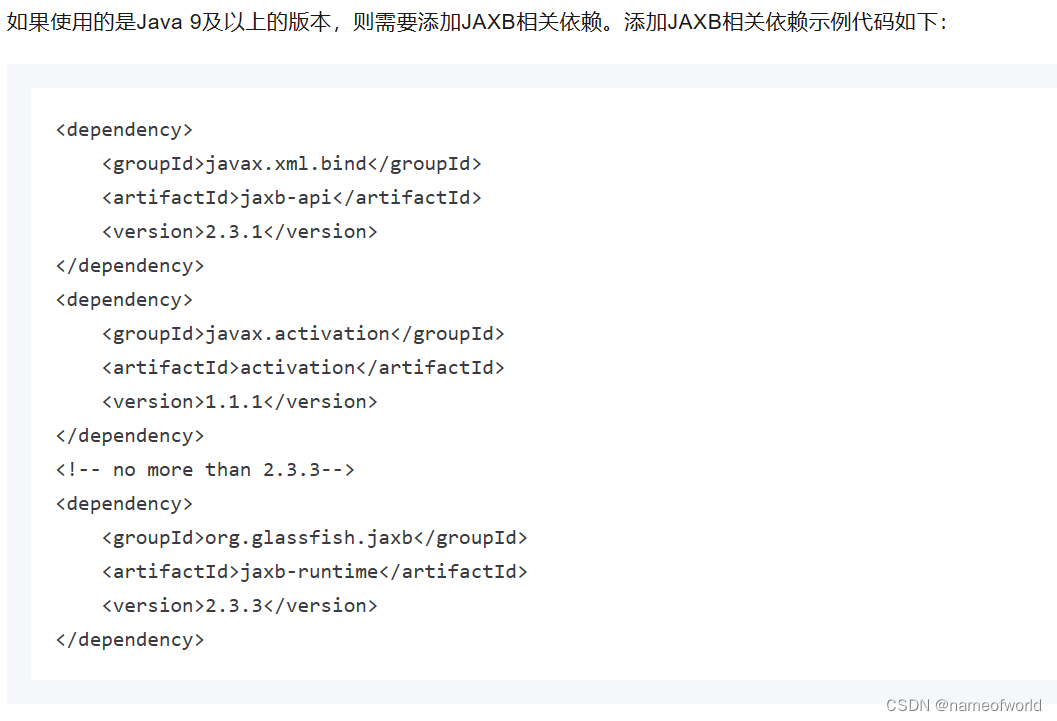
同样复制代码到pom.xml中。记得刷新maven噢
修改测试代码
找到阿里云这边页面的对象/文件下面的上传文件,选择下面的简单上传
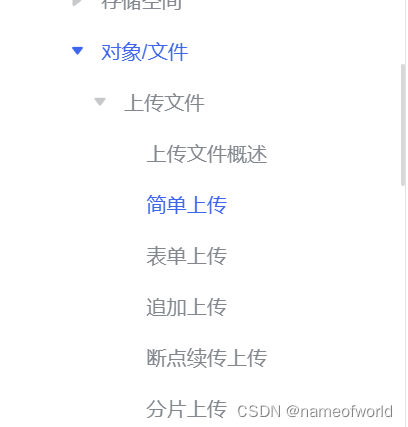
比如上传字符串的例子
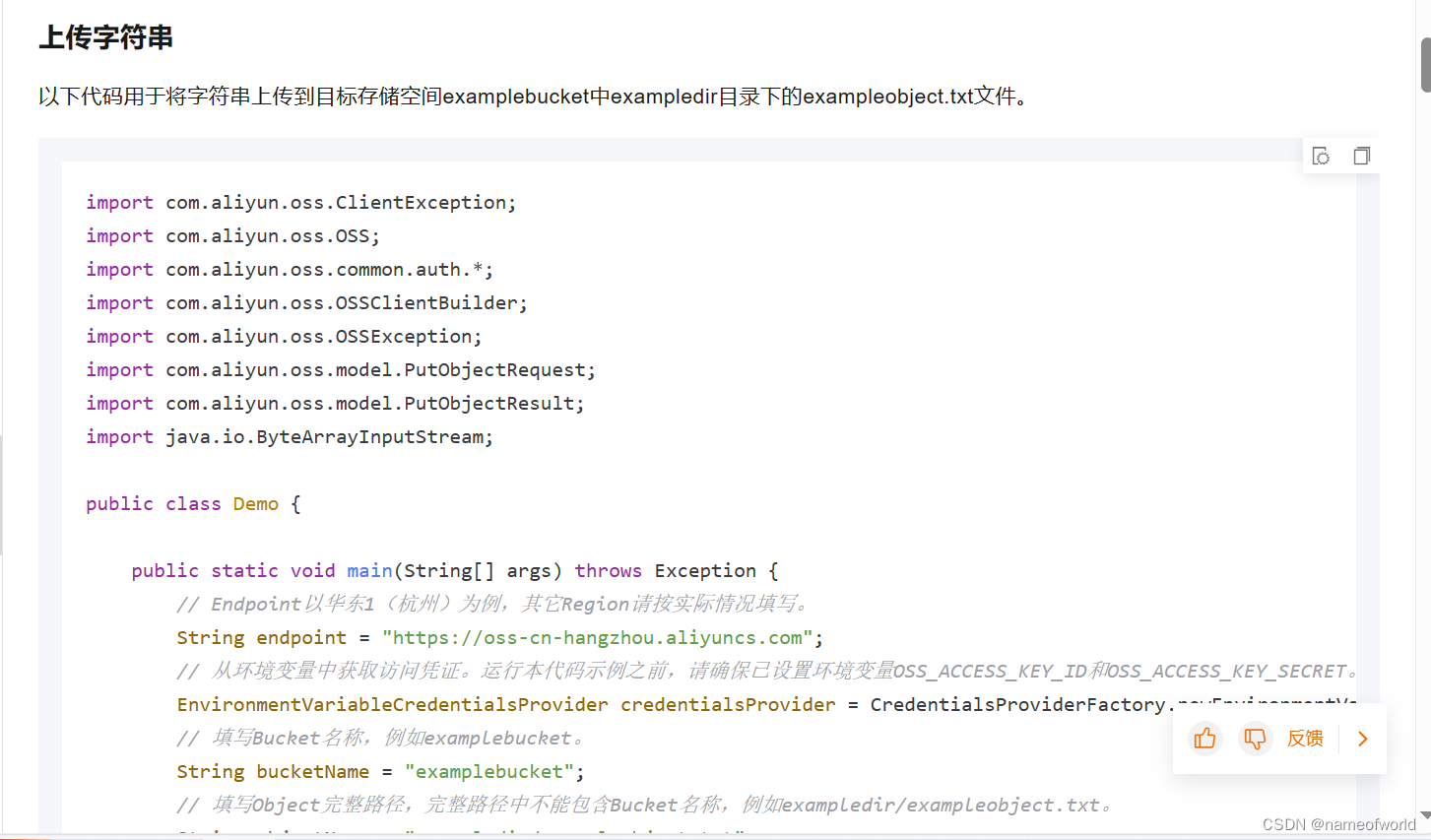
- 还是点复制标识将代码复制下来,去IDEA的test文件夹里建个Demo类。将代码放进去。根据我们创建时的信息修改方框里的内容。比如endPoint这里是华东地区的,我们可以改成华北地区的。(可以在对象存储下的Bucket列表下的项目名下的概率查看访问端口。
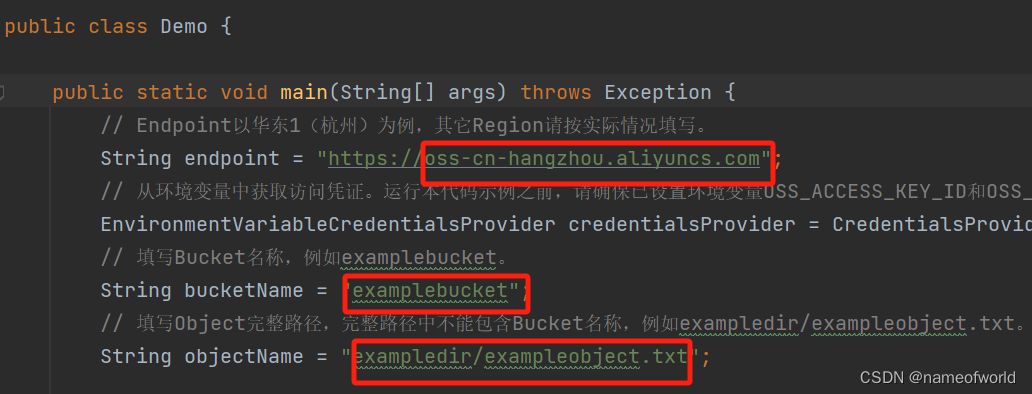
不过这里我们先不设置环境变量,而是直接设两个变量。ACCESS_KEY_ID和ACCESS_KEY_SECRET。内容就是我们的那个不能泄漏的ACCESS_KEY_ID和ACCESS_KEY_SECRET。
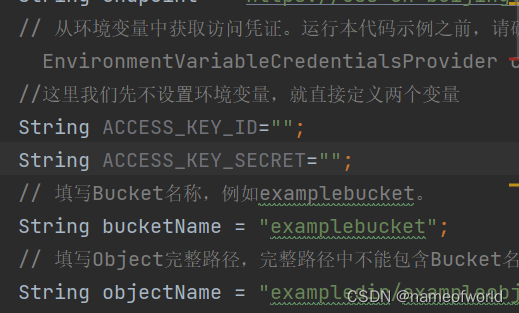
我们发现下面报错

因为前面把环境那个删掉了。这里可以把红色的变量删掉,然后ctrl+p获取提示。
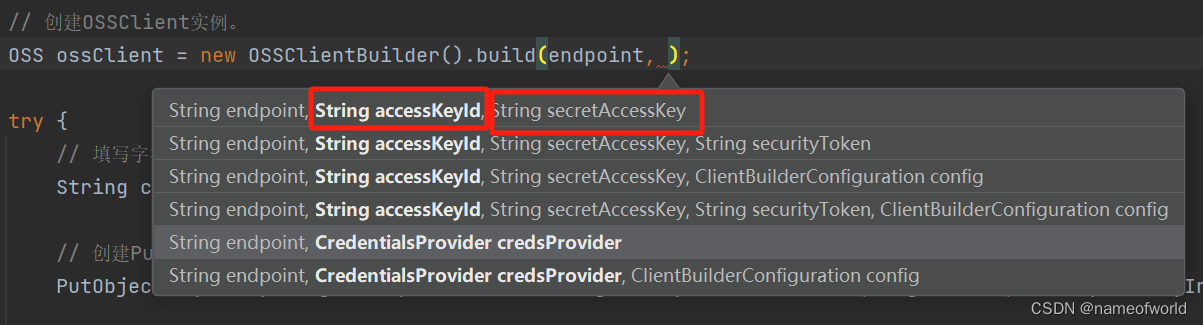
我们创建的ACCESS_KEY_ID和ACCESS_KEY_SECRET放这里就好。

然后就不报错了。
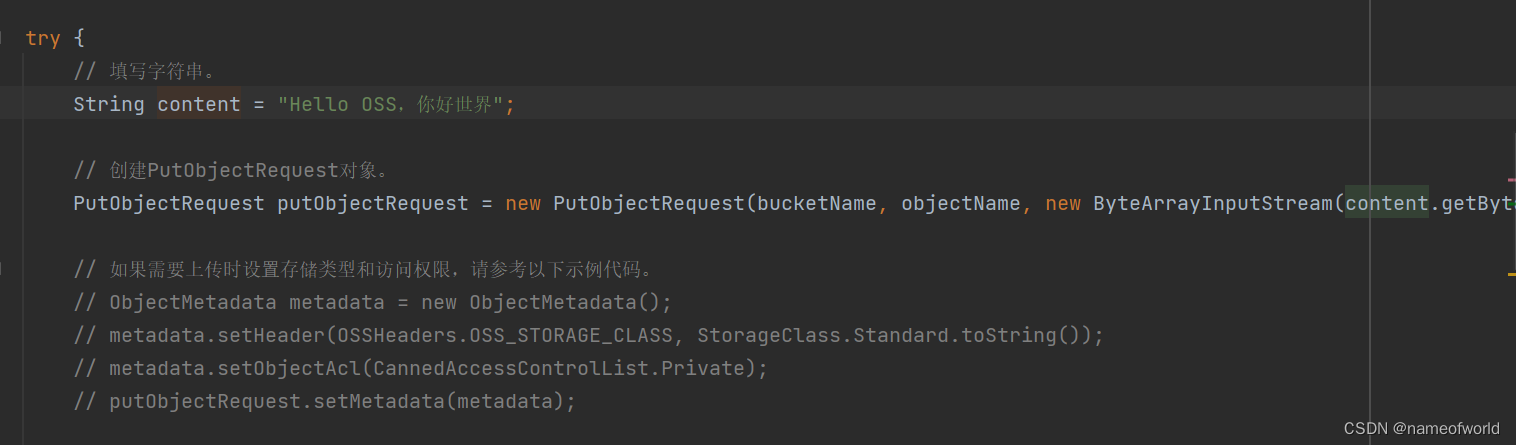
这里的content就是将来要传到oss服务器的对象,下面是new一个对象new ByteArrayInputStrea(content.getBytes())把内容变成输入流对象,再借助这个输入流对象构建一个request请求对象

再调用ossClient的putObject将这个请求对象传到oss服务器上。
我们这里想要上传图片,可以把上面的new的Byte的换成newFileInputStream,然后里面填上图片路径。

然后测试这里的我们就改完了。
运行
来测试把这个类运行一下。
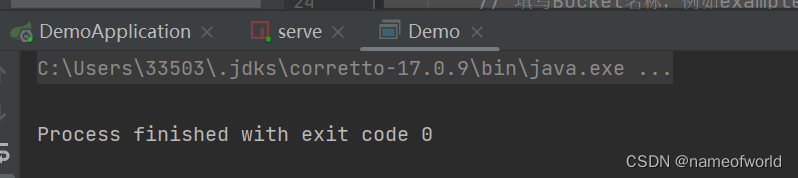
没有报错,再去阿里云上看一下有没有上传成功。找到Bucket的文件列表。

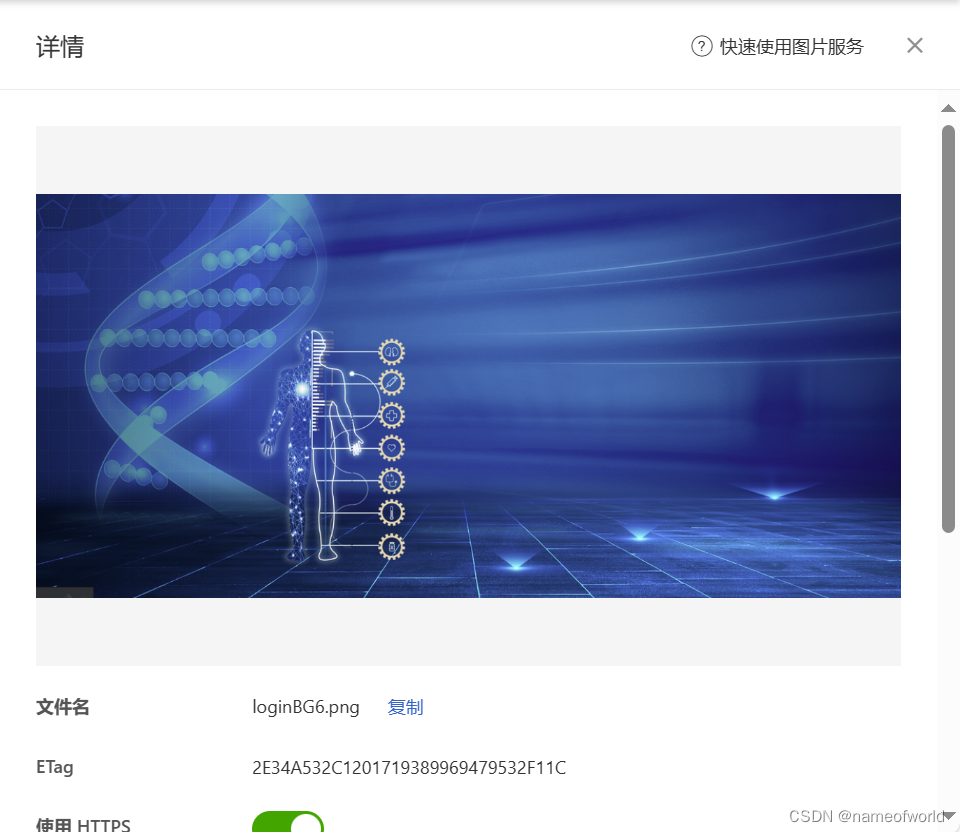
上传成功!
还提供了可以访问的URL。这里的https://后面的就是Bucket名,然后是服务器域,然后是我们代码里设置的objectName。
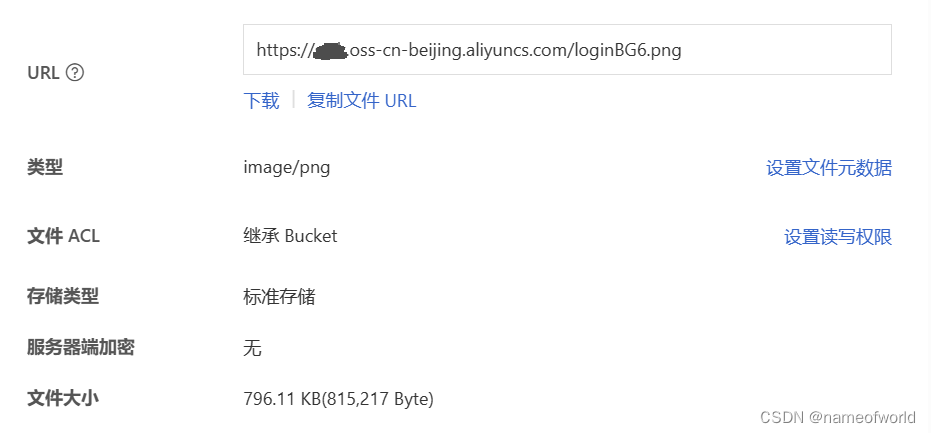
去浏览器访问这个URL也可以看到我们上传的图片。
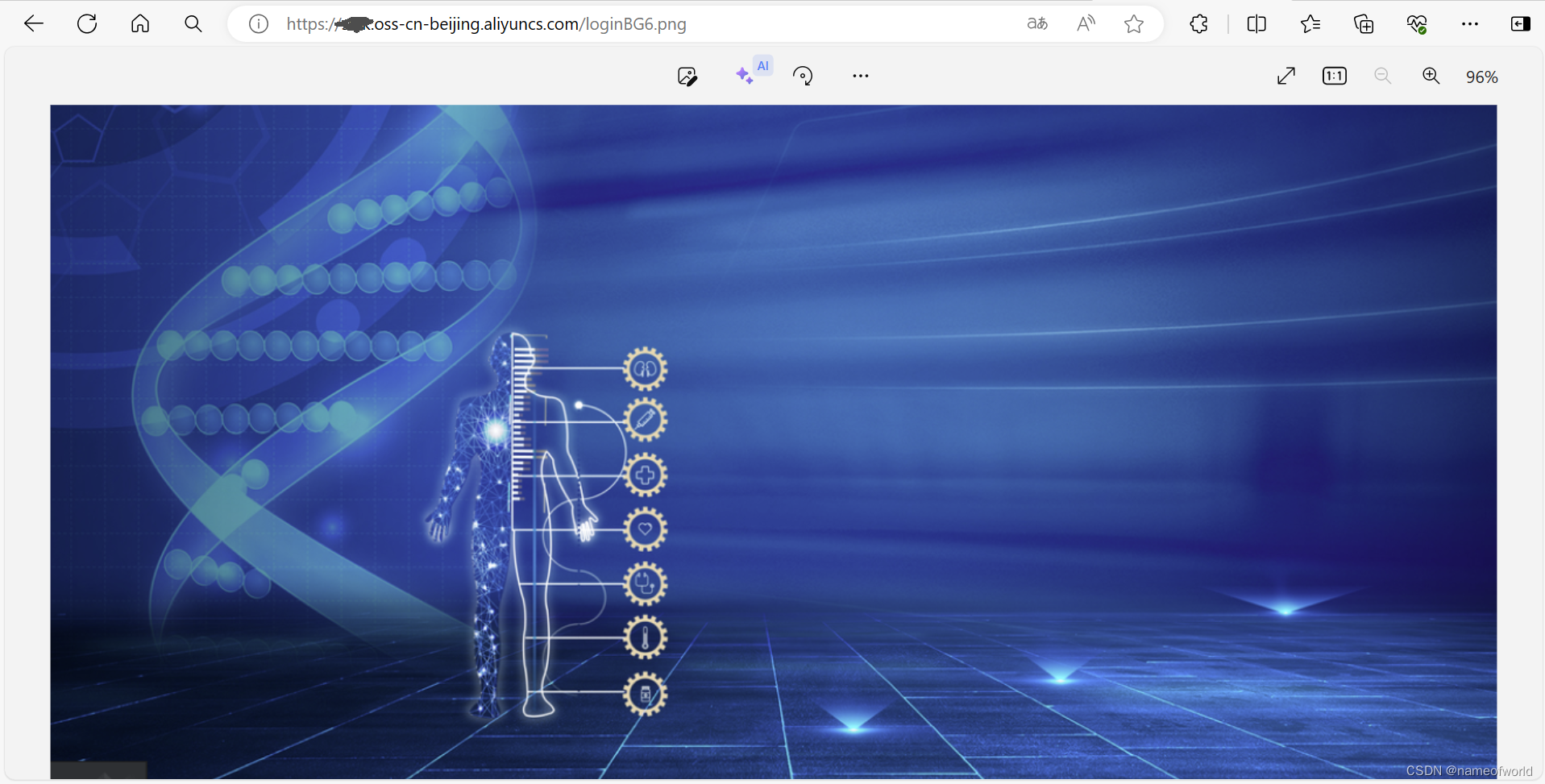
撒花撒花!由于我们的项目Accesskey是固定的,那么可以把代码变成工具类,然后要用的时候就调用。这个后面再讲咯~
希望这篇文章能帮助到你^_^加油加油!


